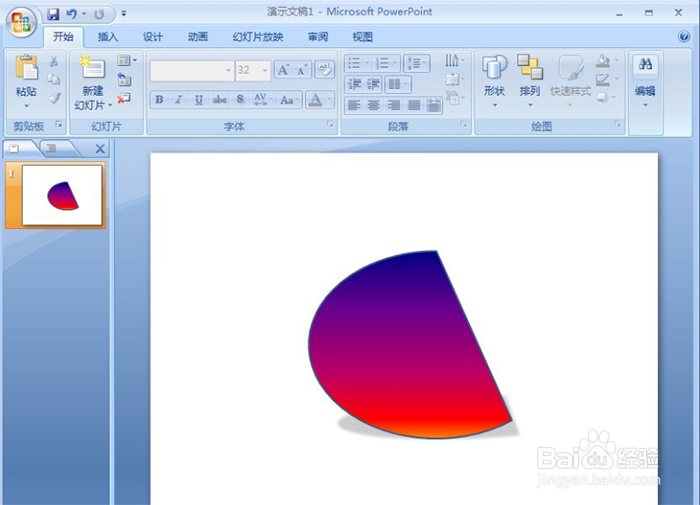1、打开PPT,进入其主界面

2、单击此处添加标题和副标题两个输入框删除

3、点击插入菜单,选择形状工具中的弦形

4、鼠标左键不放,拖动鼠标,画出一个弦形

5、点击格式下的形状填充,选择渐变,点击其他渐变

6、点击渐变填充,选择预设下的红日西斜

7、点击形状效果,选择阴影,添加投影样式

8、在PPT中给弦形添加上了红日西斜渐变色和阴影
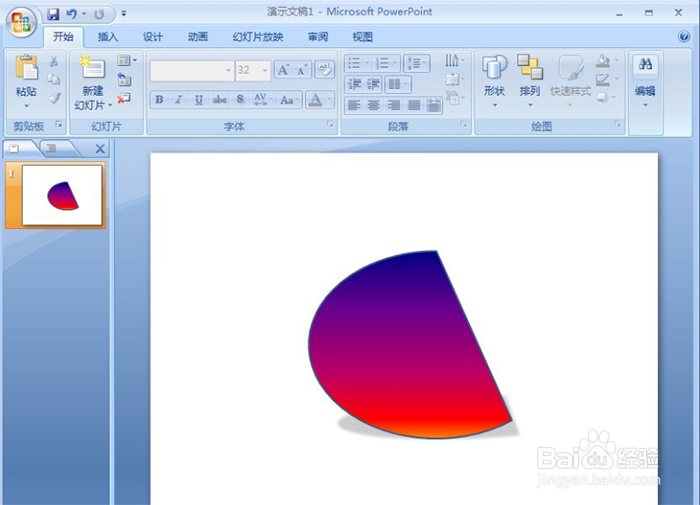
时间:2024-10-12 13:47:26
1、打开PPT,进入其主界面

2、单击此处添加标题和副标题两个输入框删除

3、点击插入菜单,选择形状工具中的弦形

4、鼠标左键不放,拖动鼠标,画出一个弦形

5、点击格式下的形状填充,选择渐变,点击其他渐变

6、点击渐变填充,选择预设下的红日西斜

7、点击形状效果,选择阴影,添加投影样式

8、在PPT中给弦形添加上了红日西斜渐变色和阴影